Како ставити лозинку на УСБ флеш уређај и шифрирајте њен садржај без програма у систему Виндовс 10 и 8

- 2337
- 461
- Doug Smitham
Корисници оперативног система Виндовс 10, 8 Про и Ентерприсе имају прилику да инсталирају лозинку на УСБ флеш диск и шифрирају његов садржај користећи уграђену -итлоцкер технологију. Вриједно је напоменути да је упркос чињеници да је шифровање и заштита флеш уређаја доступна само у назначеним верзијама ОС-а, његов садржај можете да прегледате на рачунарима са било којим другим верзијама Виндовс 10, 8 и Виндовс 7.
Истовремено, шифровање на флеш диск-у је заиста поуздано, у сваком случају за обичног корисника. Хакирање лозинке за БитЛоцкер - задатак није лак. Још нова верзија чланка: Коришћење БитЛоцкер-а за шифрирање флеш уређаја, меморијске картице или другог пренораног погона.
Укључивање БитЛоцкер-а за уклоњиви медиј

Да бисте поставили лозинку на Фласх Дриве користећи БитЛоцкер, отворите проводник, кликните на преносни носач са десним дугметом миша (ово не може бити само флеш диск, већ и уклоњиви чврсти диск) и изаберите контекстуални мени "Омогући БитЛоцкер".
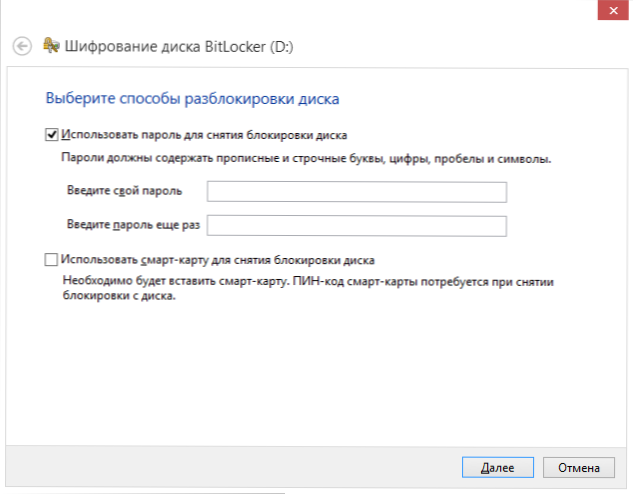
Како ставити лозинку на УСБ флеш уређај
Након тога означите ставку "Користите лозинку за уклањање закључавања диска", поставите жељену лозинку и притисните дугме "Следеће".
У следећој фази ће се предложити да сачувате кључ за опоравак у случају да заборавите лозинку са Фласх Дриве-а - можете је сачувати на Мицрософт налогу, до датотеке или га штампате на папиру. Изаберите праву опцију и следите.
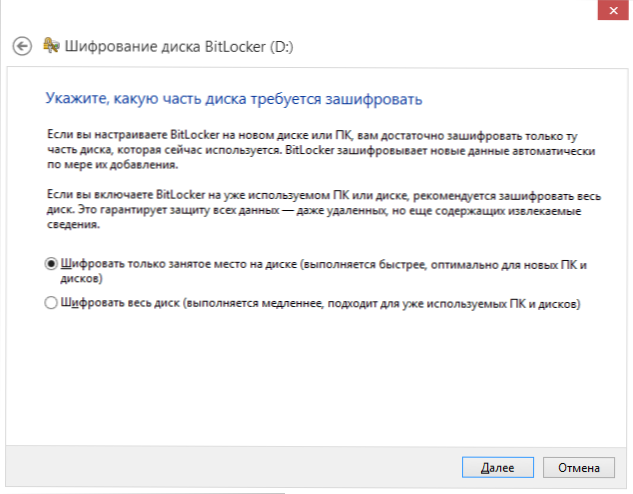
Следећи предмет ће бити предложен да бира опцију шифровања - шифрира само заузето место на диску (што се дешава брже) или шифрира целокупни диск (дужи процес). Дозволите ми да објасним шта то значи: ако сте управо стекли флеш уређај, онда само требате да шифрирате само заузетог простора. У будућности, приликом копирања нових датотека на УСБ флеш уређај, они ће се аутоматски шифрирати Битлоцкер и приступ њима без лозинке неће бити могуће. Ако је на вашем флеш диск већ било било којих података, након чега сте га избрисали или форматирали флеш диск, онда је боље шифрирати цео диск, јер у супротном, све су у супротном, које су некада биле досијее, али тренутно празне Може се шифрирати и информације од њих могу се извући помоћу програма опоравка података.
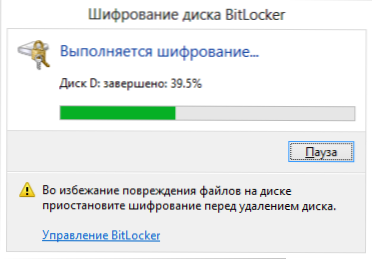
Флинт енкрипција
Након што сте изабрали избор, кликните на "Покрени шифровање" и причекајте да се процес заврши.
Унос лозинке за откључавање флеш уређаја
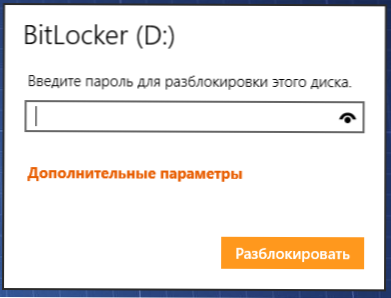
Када следећи пут повежете флеш диск на свој или било који други рачунар са оперативним системом Виндовс 10, 8 или Виндовс 7, видећете обавештење да је диск заштићен коришћењем БитЛоцкер-а и морате да унесете лозинку за рад са његовим садржајем. Унесите претходно дату лозинку, након чега ћете добити пуни приступ вашем превознику. Сви подаци приликом копирања са флеш уређаја и шифрира се и дешифровано "на муху".
- « Подешавање рутера - Интерактивна упутства
- 14 системских алата које не треба инсталирати у Виндовс 8 »

